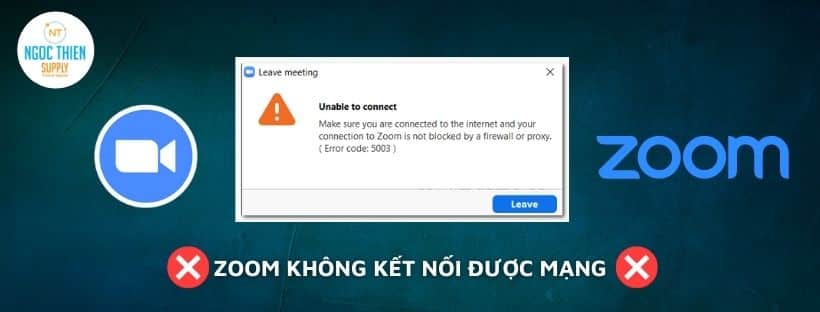Đào tạo từ xa, hội họp trực tuyến,… không thể nào không nhắc tới Zoom. Đây là phần mềm gọi video phổ biến không những trên thế giới mà tại Việt Nam nó cũng đang chiếm ưu thế lớn. Zoom có nhiều lợi ích, hỗ trợ cực kỳ hiệu quả cho người dùng. Tuy nhiên, trong quá trình sử dụng người dùng thường gặp phải các lỗi từ phần mềm. Trong đó Zoom không kết nối được mạng là một lỗi phổ biến. Hãy cùng Ngọc Thiên tìm giải pháp giải quyết vấn đề này nhé!
Vì sao Zoom không kết nối được mạng?
Kết nối mạng là điều kiện cơ bản nhất để phần mềm này hoạt động được. Lỗi không vào được Zoom có thể xuất phát từ việc kết nối Internet có vấn đề. Bạn có thể chuyển sang sử dụng một mạng Wi-Fi khác hoặc chuyển từ Wi-Fi sang dữ liệu di động và ngược lại. Khởi động lại bộ định tuyến cũng là một bước cần làm để xử lý tình huống này.
Các phương pháp khắc phục Zoom không kết nối được mạng
Phương pháp 1: Kiểm tra trạng thái của máy chủ của Zoom
Bạn có thể nhận được thông báo: Unable to connect (Error code: 5003) “Không thể kết nối: Mã lỗi 5003” nếu máy chủ Zoom không hoạt động. Điều này có thể là do lưu lượng truy cập tăng bất ngờ hoặc do trục trặc kỹ thuật ở máy chủ. Đây là lúc bạn có thể gặp phải các sự cố mạng khiến bạn không thể tham dự các cuộc họp Zoom. Trong trường hợp như vậy, bạn nên kiểm tra trạng thái của các máy chủ Zoom. Hãy xem cách thực hiện các bước sau:
Bước 1: Khởi chạy trình duyệt và truy cập liên kết bên dưới để kiểm tra trạng thái máy chủ Zoom :
Bước 2: Nếu nó hiển thị Tất cả hoạt động của hệ thống , điều đó có nghĩa là trạng thái máy chủ của Zoom vẫn ổn.
Nếu có bất kỳ sự cố nào được hiển thị ở đây, bạn nên đợi cho đến khi máy chủ hoạt động.

Sau khi máy chủ hoạt động trở lại, hãy thử kết nối lại với Zoom.
Phương pháp 2: Kiểm tra kết nối Internet
Như đã đề cập trước đó, mạng là yếu tố kiên quyết cần có để sử dụng Zoom. Do đó không loại trừ khả năng hệ thống mạng của bạn đang có sự cố. Hãy kiểm tra lại kết nối Internet để đảm bảo nó vẫn đang hoạt động ổn định. Nếu Internet tại khu vực bạn sống đang có sự cố thì khả năng cao đây là nguyên nhân khiến bạn không sử dụng Zoom được.
Phương pháp 3: Khởi động lại Modem Wifi
Với cách này đơn giản việc reset WiFi chỉ là khởi động lại. Cho mọi thứ trở về trạng thái khi mới chạy giống như chúng ta tiến hành khởi động máy vậy. Có thể hệ thống đang gặp sự cố nào đó, khởi động lại khiến cài đặt tự động chuyển về ban đầu. Có thể giúp ích trong trường hợp này.
Có thể thấy rằng không quá khó để giải quyết lỗi Zoom không kết nối được mạng. Hi vọng vấn đề này không gây cản trở lớn cho bạn trong quá trình sử dụng phần mềm.
Ngọc Thiên là đơn vị chuyên cung cấp giải pháp hội nghị và các gói Zoom giá độc quyền. Hãy liên hệ với chúng tôi để nhận được tư vấn gói Zoom phù hợp với bạn nhé.
Trong quá trình sử dụng Zoom, nếu có bất kì sự cố nào hãy liên hệ với Ngọc Thiên qua Hotline: 1900 099 978
Xem thêm:
- Cách sửa lỗi zoom báo sai mật khẩu & Hotline hỗ trợ phần mềm zoom meeting
- Lỗi Zoom 104101
- Khắc phục lỗi tài khoản zoom bị vô hiệu hóa 1003
- Cách fix sửa lỗi Zoom khi học online
- Cách khắc phục lỗi 13224 trên Zoom
- Cách khắc phục lỗi 1132 trên Zoom
- Sửa lỗi 1142 trên Zoom
- 7 cách khắc phục lỗi không mở được camera trên zoom